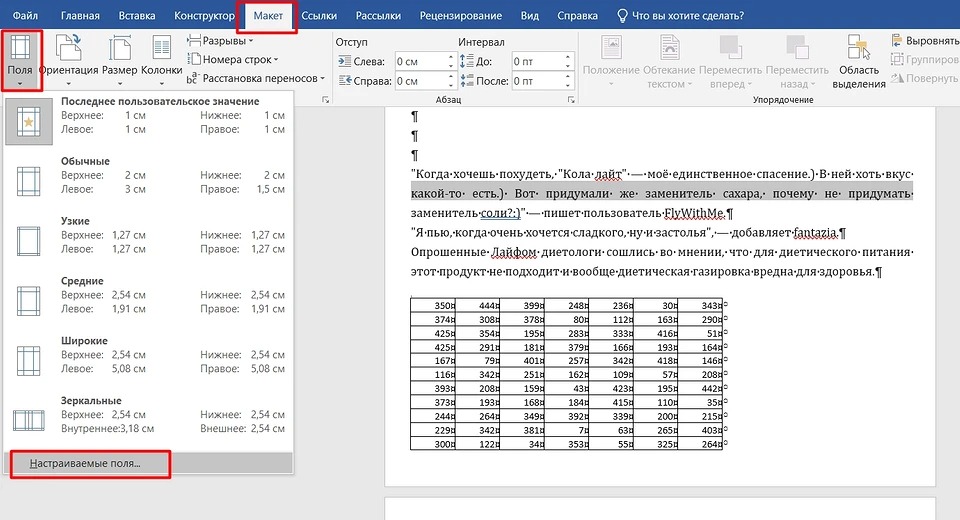Як видалити порожню сторінку в Word: кілька способів

Текстовий редактор MS Word – найпопулярніший додаток для документів серед користувачів ОС Windows. І хоча базові навички поводження з цією програмою отримати нескладно, питання з приводу деяких її можливостей виникають досить часто. Одне з них – як у Ворді видаляти порожні сторінки в різних частинах документа.
Зайві листи можуть порушити нумерацію, збільшити витрату паперу під час друку і ускладнити читання інформації. Щоб цього уникнути, варто знати, що існує кілька методик позбавлення від незаповненого простору.
Видалення зайвих листів на початку документа
Один з найпростіших і швидких способів видалити сторінку на початку документа вимагає перевірки причини появи такого листа. Зазвичай це – символи абзаців. Переконатися в їх наявності можна, натиснувши на значок, що нагадує перевернуту букву «Р» і розташований на вкладці «Головна». Такого ж ефекту вийде добитися комбінацією Ctrl + Shift + 8.
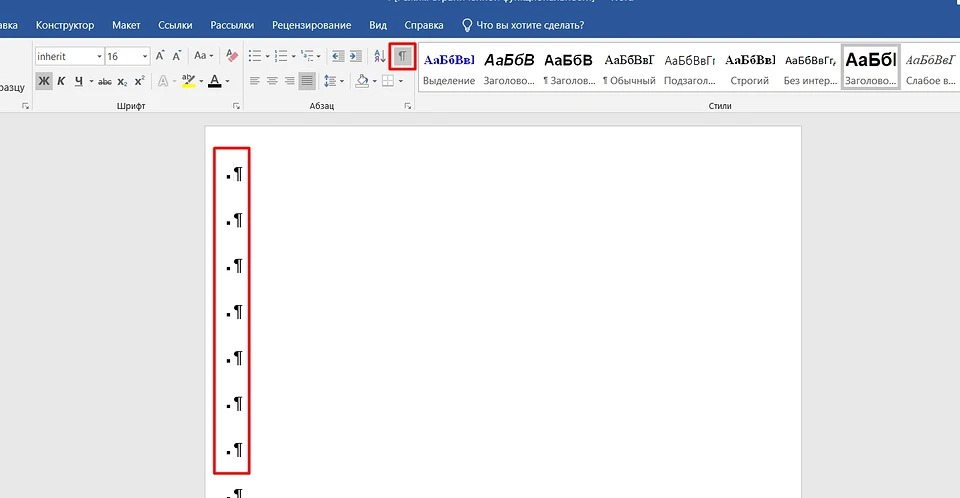
На екрані можуть з’явитися символи, що позначають абзаци. Виглядають вони так само, як зображення на натиснутій для відображення недрукованих знаків кнопці. А позбутися від такого чистого аркуша можна, встановивши курсор серед цих символів і видаливши їх за допомогою клавіш Delete або Backspace. Текст підніметься вгору, і вільне місце зникне.
Замість невидимих без включення відповідного режиму абзаців, причиною появи чистих аркушів можуть виявитися розриви сторінки. Щоб їх побачити, знову доведеться включити відображення недрукованих символів. Потім поставити перед написом «Розрив сторінки» курсор миші і один або кілька разів (якщо на порожній сторінці є ще й значки абзаців) натиснути Delete.
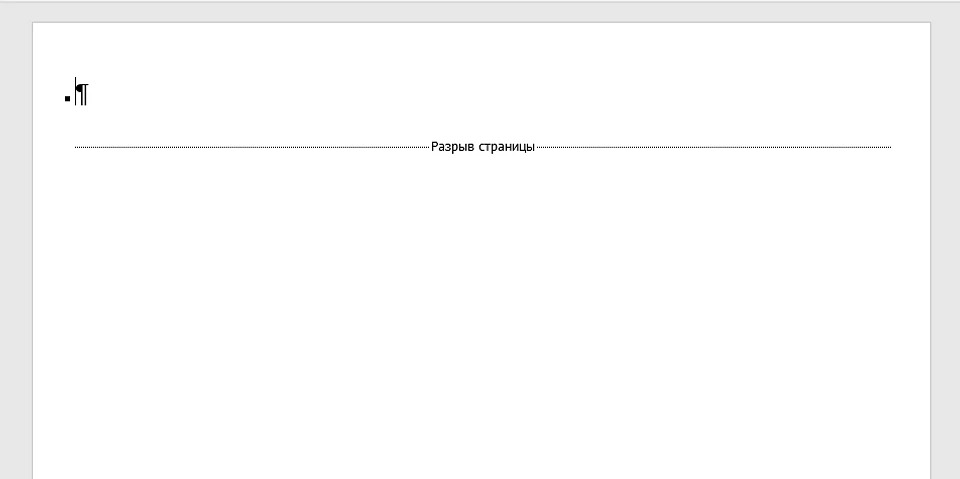
Якщо недрукованих символів досить багато, з чим можна зіткнутися, наприклад, при використанні дрібного шрифту, можна скористатися ще одним способом:
- Поставити курсор в будь-якому місці незаповненого першого аркуша.
- Викликати меню пошуку – для цього можна натиснути, наприклад, комбінацію Ctrl + G, або відповідну іконку на головній вкладці в групі «Редагування».
- Вибрати вкладку «Перейти».
- Знайти в списку пункт «Сторінка» (зазвичай він буде обраний за замовчуванням).
- Замість введення номерів вручну набрати «\ page» і натиснути «Перейти».
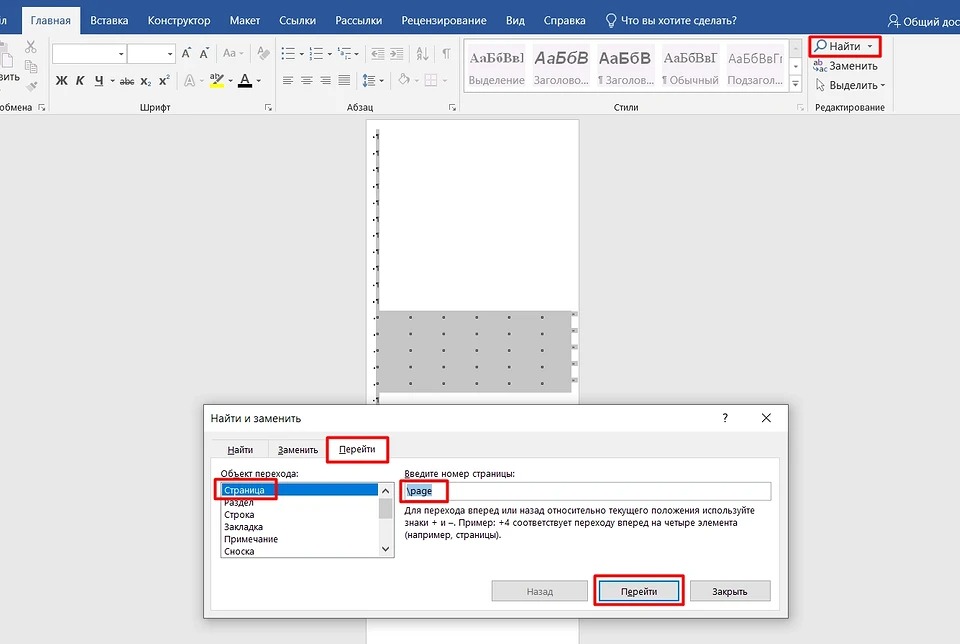
Після цих дій всі символи і об’єкти на потрібній сторінці будуть виділені. Тепер їх можна видалити одним натисканням Delete. І хоча такий спосіб може здатися занадто довгим, з його допомогою легко видалити не тільки абзаци і розриви, а й, наприклад, невидимі таблиці, які довелося б виділяти окремо при використанні інших способів.
Стирання порожніх сторінок в середині документа
Видалити порожню сторінку в Ворді посередині документа можна за допомогою тих самих методик, які підходять для першого листа. Шукати невидимі символи, виділяти їх і стирати. Але якщо для того, щоб прибрати зайву порожню область, потрібне видалення відразу декількох листів, що з’явилися через розставлення розривів, можна трохи спростити завдання.
Користувачеві доведеться клікнути лівою кнопкою миші по одному з написів «Розрив сторінки», що з’явилися при включенні невидимих символів. Це допоможе виділити відразу всі розриви, що йдуть підряд (2, 3 або 50), які можна видалити одним натисканням Delete.
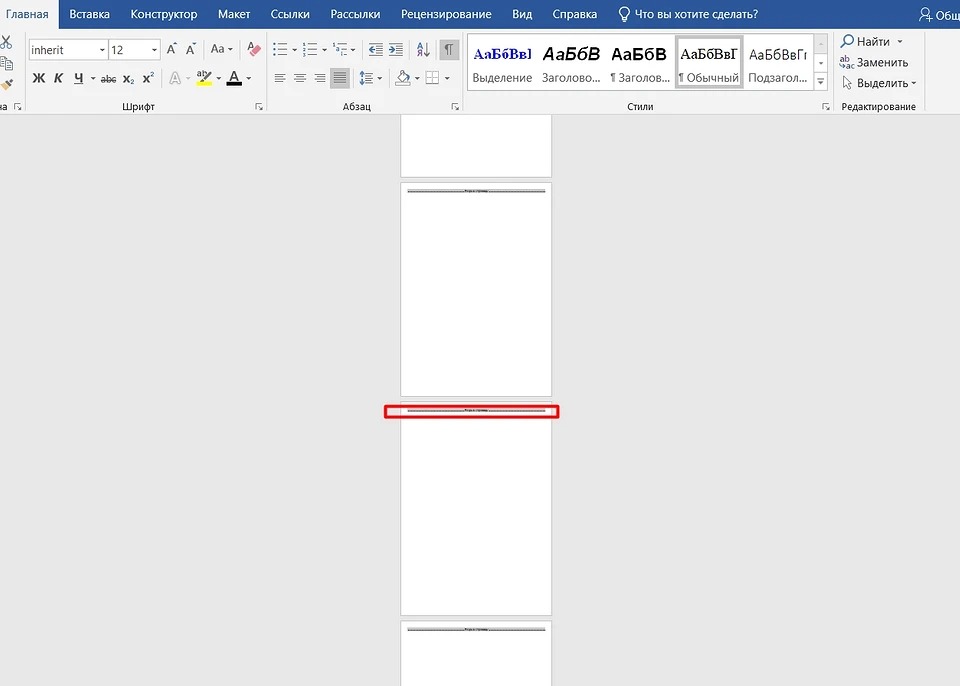
Видалення останньої сторінки
Ще один спосіб, як видалити порожню сторінку в Word, підходить тільки для незаповненої області в самому кінці документа. Тут теж можуть бути недруковані символи, які легко видаляються. Але іноді такі зайві сторінки з’являються шляхом випадкового натискання або западання на клавіатурі кнопки Enter.
Допоможе видалити порожній лист в Ворді комбінація клавіш Ctrl + Shift + End. Її потрібно натиснути, поставивши курсор на початку останньої сторінки. Всі абзаци виявляться виділеними до кінця документа, і видалити їх вийде за допомогою Delete.
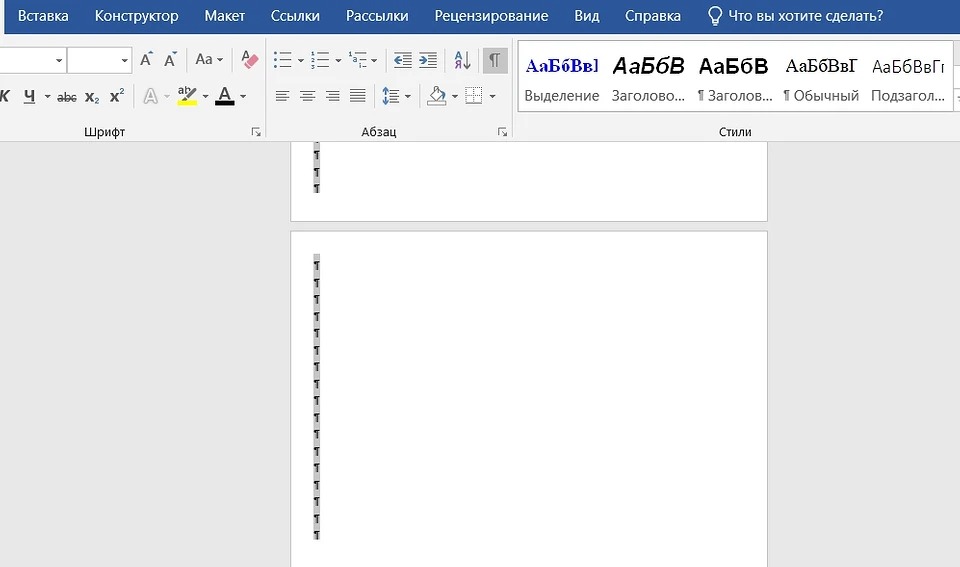
Якщо вільне місце залишається через зайві рядки після таблиці, виправити ситуацію можна, просто зменшивши розмір шрифту. Курсор необхідно поставити на початку останнього листа, виділивши значок абзацу.
Тепер слід знайти вікно розміру шрифту і вручну поставити тут, наприклад, одиницю. Символ переміститься на передостанній лист, привівши до зникнення останнього.
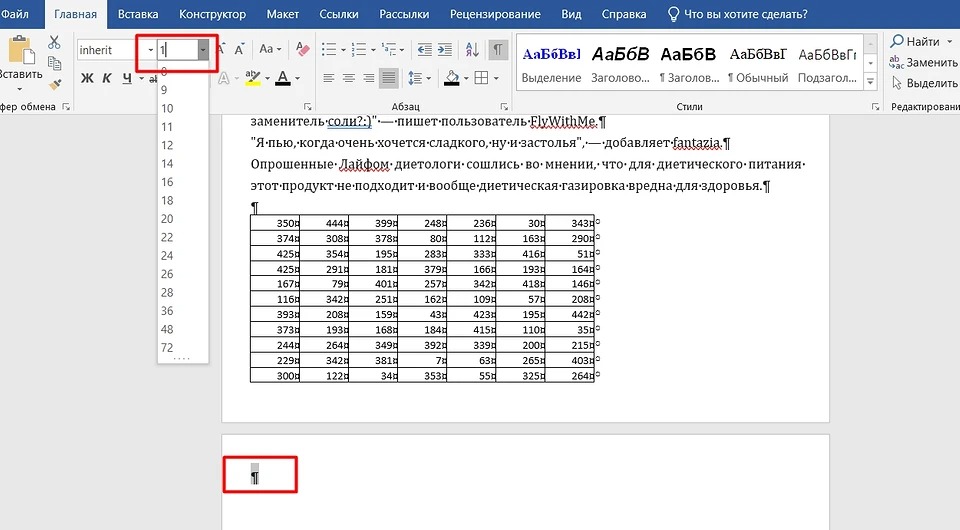
Ще один спосіб, як видалити в Ворді зайвий порожній лист після таблиці, передбачає невелику зміну розмірів кордонів. Застосовують його, якщо видалити чисту сторінку не допомогло навіть зменшення шрифту.
Розміри змінюють, перейшовши на вкладку «Макет», вибравши пункт «Поля» і налаштувавши їх вручну або вибором шаблонного варіанту. Текст над таблицею зрушиться вгору, а зайвий абзац виявиться на передостанньому аркуші.